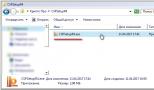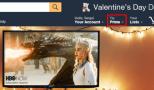Файловые системы внешних устройств компьютера. Файловая система компьютера. Основные объекты и приемы управления ОС Windows
В качестве единицы хранения данных принят объект переменной длины, называемый файлом.
Файл - это именованная последовательность байтов произвольной длины . Поскольку файл может иметь нулевую длину, то создание файла заключается в присвоении ему имени и регистрации его в файловой системе - это одна из функций ОС.
Обычно в отдельном файле хранят данные, относящиеся к одному типу. В этом случае тип данных определяет тип файла.
Поскольку в определении файла нет ограничений на размер, можно представить себе файл, имеющий 0 байтов (пустой файл) ,и файл, имеющий любое число байтов.
В определении файла особое внимание уделяется имени. Оно фактически несет в себе адресные данные, без которых данные, хранящиеся в файле, не станут информацией из-за отсутствия метода доступа к ним. Кроме функций, связанных с адресацией, имя файла может хранить и сведения о типе данных, заключенных в нем. Для автоматических средств работы с данными это важно, поскольку по имени файла (а точнее по его расширению) они могут автоматически определить адекватный метод извлечения информации из файла.
Файловая структура - иерархическая структура, в виде которой операционная система отображает файлы и каталоги (папки).
В качестве вершины структуры служит имя носителя , на котором сохраняются файлы. Далее файлы группируются в каталоги (папки), внутри которых могут быть созданы вложенные каталоги
Имена внешних носителей информации. Диски, на которых хранится информация в компьютере, имеют свои имена - каждый диск назван буквой латинского алфавита, а затем ставится двоеточие. Так, для дискет всегда отводятся буквы А: и В: . Логические диски винчестера именуются, начиная с буквы С: . После всех имен логических дисков следуют имена дисководов для компакт-дисков. Например, установлены: дисковод для дискет, винчестер, разбитый на 3 логических диска и дисковод для компакт-дисков. Определить буквы всех носителей информации. А: - дисковод для дискет; С: , D: , Е: - логические диски винчестера; F: - дисковод для компакт-дисков.
Логический диск или том (англ. volume или англ. partition ) - часть долговременной памяти компьютера, рассматриваемая как единое целое для удобства работы. Термин «логический диск» используется в противоположность «физическому диску», под которым рассматривается память одного конкретного дискового носителя.
Для операционной системы не имеет значения, где располагаются данные - на лазерном диске, в разделе жёсткого диска, или на флеш-накопителе. Для унификации представляемых участков долговременной памяти вводится понятие логического диска.
Помимо хранимой информации том содержит описание файловой системы - как правило, это таблица с перечислением всех файлов и их атрибутов (Таблица размещения файлов - англ. File Allocation Table, FAT). В таблице определяется, в частности, в каком каталоге (папке) находится тот или иной файл. Благодаря этому при переносе файла из одной папки в другую в пределах одного тома, не осуществляется перенос данных из одной части физического диска на другую, а просто меняется запись в таблице размещения файлов. Если же файл переносится с одного логического диска на другой (даже если оба логических диска расположены на одном физическом диске), обязательно будет происходить физический перенос данных (копирование с дальнейшим удалением оригинала в случае успешного завершения).
По этой же причине форматирование и дефрагментация каждого логического диска не затрагивает другие.
Каталог (папка ) - место на диске (специальный системный файл), в котором хранится служебная информация о файлах (имя, расширение, дата создания, размер и т.д.) . Каталоги низких уровней вкладываются в каталоги более высоких уровней и являются для них вложенными. Каталог верхнего уровня (надкаталог) по отношению к каталогам более низкого уровня, называют родительским. Верхним уровнем вложенности иерархической структуры являетсякорневой каталог диска (рис. 1). Каталог, с которым работает пользователь в настоящий момент, называется текущим .
Правила присвоения имени каталогу ничем не отличаются от правил присвоения имени файлу, хотя для каталогов не принято задавать расширения имен. При записи пути доступа к файлу, проходящего через систему вложенных каталогов, все промежуточные каталоги разделяются между собой определенным символом. Во многих ОС в качестве такого символа используется «\» (обратная косая черта).
Требование уникальности имени файла очевидно - без этого невозможно гарантировать однозначность доступа к данным. В средствах вычислительной техники требование уникальности имени обеспечивается автоматически - создать файл с именем, тождественным уже имеющемуся, не могут ни пользователь, ни автоматика.
Когда используется файл не из текущего каталога, программе, осуществляющей доступ к файлу, необходимо указать, где именно этот файл находится. Это делается с помощью указания пути к файлу.
Путь к файлу - это имя носителя (диска) и последовательность имен каталогов, в ОС Windows разделенных символом «\» (в ОС линии UNIX используется символ «/»). Этот путь задает маршрут к тому каталогу, в котором находится нужный файл.
Для указания пути к файлу используют два различных метода. В первом случае каждому файлу дается абсолютное имя пути (полное имя файла), состоящее из имен всех каталогов от корневого до того, в котором содержится файл, и имени самого файла. Например, путь С:\Abby\Doc\otchet.doc означает, что корневой каталог диска С: содержит каталог Abby , который, в свою очередь, содержит подкаталог Doc , где находится файл otchet.doc . Абсолютные имена путей всегда начинаются от имени носителя и корневого каталога и являются уникальными. Применяется и относительное имя пути. Оно используется вместе с понятием текущего каталога. Пользователь может назначить один из каталогов текущим рабочим каталогом. В этом случае все имена путей, не начинающиеся с символа разделителя, считаются относительными и отсчитываются относительно текущего каталога. Например, если текущим каталогом является С:\Abby , тогда к файлу с абсолютным путем С:\Abby\ можно обратиться как Doc\otchet.doc .
В связи с тем, что файловая структура компьютера может иметь значительный размер, выполнять поиск необходимых документов путем простой навигации по файловой структуре не всегда удобно. Обычно считается, что каждый пользователь компьютера должен хорошо знать (и помнить) структуру тех папок, в которых он хранит документы. Тем не менее, бывают случаи, когда происходит сохранение документов вне этой структуры. Так, например, многие приложения выполняют сохранение документов в папки, принятые по умолчанию, если пользователь забыл явно указать, куда следует сохранить документ. Такой папкой, принятой по умолчанию, может быть папка, э которую последний раз выполнялось сохранение, папка, в которой размещено само приложение, какая-то служебная папка, например \Мои документы и т.п. В подобных случаях файлы документов могут «теряться» в массе прочих данных.
Необходимость в поиске файлов особенно часто возникает при проведении наладочных работ. Типичен случай, когда в поисках источника неконтролируемых изменений в операционной системе требуется разыскать все файлы, подвергшиеся изменению в последнее время. Средствами автоматического поиска файлов также широко пользуются специалисты, выполняющие наладку вычислительных систем, - им трудно ориентироваться в файловой структуре «чужого» персонального компьютера, и поиск нужных файлов путем навигации для них не всегда продуктивен.
Основное поисковое средство Windows XP запускают из Главного меню командой Пуск > Найти > Файлы и папки . Не менее удобен и другой вариант запуска - из любого окна папки (Вид > Панели обозревателя > Поиск > Файлы и папки или клавиша F3 ).
Локализовать сферу поиска с учетом имеющейся информации об имени и адресе файла позволяют элементы управления, представленные на панели поиска. При вводе имени файла разрешается использовать подстановочные символы «*» и «?» . Символ «*» заменяет любое число произвольных символов, а символ«?» заменяет один любой символ. Так, например, поиск файла с именем *.txt завершится с отображением всех файлов, имеющих расширение имени.txt , а результатом поиска файлов с именем *.??t станет список всех файлов, имеющих расширения имени.txt, .bat, .dat и так далее.
При поиске файлов, имеющих «длинные» имена, следует иметь в виду, что если «длинное» имя содержит пробелы (а это допустимо), то при создании задания на поиск такое имя следует заключать в кавычки, например: «Текущие paбoты.doc».
На панели поиска имеются дополнительные скрытые элементы управления. Они отображаются, если щелкнуть на раскрывающей стрелке, направленной вниз.
· Вопрос Когда были произведены последние изменения? позволяет ограничить сферу поиска по дате создания, последнего изменения или открытия файла.
· Вопрос Какой размер файла? позволяет при поиске ограничиться файлами определенного размера.
· Пункт Дополнительные параметры позволяет указать тип файла, разрешить просмотр скрытых файлов и папок, а также задать некоторые другие параметры поиска.
В тех случаях, когда разыскивается текстовый неформатированный документ, возможен поиск не только по атрибутам файла, но и по его содержанию. Нужный текст можно ввести в поле Слово или фраза в файле.
Поиск документа по текстовому фрагменту не дает результата, если речь идет о документе, имеющем форматирование, поскольку коды форматирования нарушают естественную последовательность кодов текстовых символов. В этих случаях иногда можно воспользоваться поисковым средством, прилагающимся к тому приложению, которое выполняет форматирование документов.
19.Сжатие данных и архивация файлов.
Характерной особенностью большинства «классических» типов данных, с которыми традиционно работают люди, является определенная избыточность. Степень избыточности зависит от типа данных. Кроме того, степень избыточности данных зависит от принятой системы кодирования. Так, например, можно сказать, что кодирование текстовой информации средствами русского языка (с использованием русской азбуки) дает в среднем избыточность на 20-30% больше, чем кодирование адекватной информации средствами английского языка.
При обработке информации избыточность также играет важную роль. Однако, когда речь заходит не об обработке, а о хранении готовых документов или их передаче, то избыточность можно уменьшить, что дает эффект сжатия данных.
Если методы сжатия информации применяют к готовым документам, то нередко термин сжатие данных подменяют термином архивация данных, а программные средства, выполняющие эти операции, называют архиваторами.
В зависимости от того, в каком объекте размещены данные, подвергаемые сжатию, различают:
- уплотнение (архивацию) файлов;
- уплотнение (архивацию) папок;
- уплотнение дисков.
Если при сжатии данных происходит изменение их содержания, метод сжатия необратим и при восстановлении данных из сжатого файла не происходит полного восстановления исходной последовательности. Такие методы называют также методами сжатия с регулируемой потерей информации. Они применимы только для тех типов данных, для которых формальная утрата части содержания не приводит к значительному снижению потребительских свойств. В первую очередь, это относится к мультимедийным данным: видеорядам, музыкальным записям, звукозаписям и рисункам. Методы сжатия с потерей информации обычно обеспечивают гораздо более высокую степень сжатия, чем обратимые методы, но их нельзя применять к текстовым документам, базам данных и, тем более, к программному коду. Характерными форматами сжатия с потерей информации являются:
- JPG для графических данных;
- .MPG для видеоданных;
- . М РЗ для звуковых данных.
Если при сжатии данных происходит только изменение их структуры, то метод сжатия обратим. Из результирующего кода можно восстановить исходный массив путем применения обратного метода. Обратимые методы применяют для сжатия любых типов данных. Характерными форматами сжатия без потери информации являются:
- .GIF, TIP,. PCX и многие другие для графических данных;
- .AVI для видеоданных;
- .ZIP, .ARJ, .BAR, .LZH, .LH, .CAB и многие другие для любых типов данных.
«Классическими» форматами сжатия данных, широко используемыми в повседневной работе с компьютером, являются форматы.ZIP и.ARJ. В последнее время к ним добавился популярный формат.RAR.
К базовым функциям, которые выполняют большинство современных диспетчеров архивов, относятся:
- извлечение файлов из архивов;
- создание новых архивов;
- добавление файлов в имеющийся архив;
- создание самораспаковывающихся архивов;
- создание распределенных архивов на носителях малой емкости;
- тестирование целостности структуры архивов;
- полное или частичное восстановление поврежденных архивов;
- защита архивов от просмотра и несанкционированной модификации.
Самораспаковывающиеся архивы.. Самораспаковывающийся архив готовится на базе обычного архива путем присоединения к нему небольшого программного модуля. Сам архив получает расширение имени.ЕХЕ, характерное для исполнимых файлов.
Распределенные архивы. Некоторые диспетчеры (например WinZip) выполняют разбиение сразу на гибкие диски, а некоторые (например WinRAR и WinArj) позволяют выполнить предварительное разбиение архива на фрагменты заданного размера на жестком диске. Впоследствии их можно перенести на внешние носители путем копирования.
При создании распределенных архивов диспетчер WinZip обладает неприятной особенностью: каждый том несет файлы с одинаковыми именами. В результате этого нет возможности установить номера томов, хранящихся на каждом из гибких дисков, по названию файла Диспетчеры архивов WinArj и WinRAR маркируют все файлы распределенного архива разными именами и потому не создают подобных проблем.
Защита архивов. В большинстве случаев защиту архивов выполняют с помощью пароля, который запрашивается при попытке просмотреть, распаковать или изменить архив.
К дополнительным функциям диспетчеров архивов относятся сервисные функции, делающие работу более удобной. Они часто реализуются внешним подключением дополнительных служебных программ и обеспечивают:
- просмотр файлов различных форматов без извлечения их из архива;
поиск файлов и данных внутри архивов;
установку программ из архивов без предварительной распаковки;
проверку отсутствия компьютерных вирусов в архиве до его распаковки;
криптографическую защиту архивной информации;
декодирование сообщений электронной почты;
«прозрачное» уплотнение исполнимых файлов.ЕХЕ и.DLL;
создание самораспаковывающихся многотомных архивов;
выбор или настройку коэффициента сжатия информации.
Структура компьютера (ФС)? Такие машины есть практически в каждой крупной компании, не говоря уже о рядовых потребителях. Сегодня у каждой третьей или даже второй семьи точно есть такая техника, причем даже не в одном экземпляре.
Пожалуй, молодое поколение может догадываться, о чем собственно идет речь. Но люди постарше, молодость которых проходила в окружении другой техники, могут не знать. А между тем интерес к компьютерам стали проявлять и они.
Определение файла
Работой любого компьютера руководит операционная система, без которой невозможно его использовать по прямому предназначению. Для понимания того, что представляет собой ФС, необходимо вникнуть в суть другого термина - файла. С английского слово file переводится как "папка" и означает именованную область данных диска либо любого другого носителя информации. Также можно дать и такое определение файла: это - последовательность определенного количества байтов, причем его длина произвольная.
Как понять файловую структуру персонального компьютера наиболее адекватно, и о каких данных идет речь? Обычно любая хранимая или обрабатываемая информация - это:
- электронные документы;
- изображения;
- программное обеспечение;
- музыкальные композиции;
- видеоконтент и прочее.
Однако всю эту информацию необходимо как-то упорядочить, что делается для удобства в отношении пользователя. Но это относится не только к файлам. К примеру, все мы храним обувь в отдельности от одежды. То же самое применимо и к продуктам, ведь никто не хранит обувь рядом с ними?! Поэтому мы прибегаем к двум проверенным способам:
- сортировка;
- группировка.
Что касается файлов, то здесь используется 2 способ. За что и отвечает операционная система. Но действует она посредством файловой системы или структуры.
Что понимать под файловой системой?
По сути, файловая система является частью операционной системы. Именно благодаря ей есть возможность проводить различные операции с цифровой информацией: давать имена файлам или менять их название, а также удалять их, перемещать и совершать прочие действия. В этом как раз и заключается суть того, что такое файловая структура компьютера. Ответ на этот вопрос вы найдете далее.

Иногда из-за какого-то программного сбоя информация может быть утеряна, и тогда данный ресурс позволяет восстановить ее. Проще говоря, файловая структура или скорее система выступает в качестве основного инструмента для работы с цифровыми данными.
Для группировки файлов создаются так называемые каталоги, которые по-простому именуются как папки. Это своего рода контейнеры, внутри которых размещена вся хранимая информация и другие каталоги. Они создаются посредством самой файловой системы.
Если необходимо проделать какое-либо действие над файлом (открыть, переместить и так далее), то операционная система обращается как раз к файловой системе. Именно последняя и производит необходимые манипуляции. Теперь можно сформировать более понятное определение файловой системы. Это - организационный процесс хранения данных на каком-нибудь носителе.
Однако при покупке нового жесткого диска на него нельзя сразу же записать какую-нибудь информацию. Дело в том, что там отсутствует сама структура файловой системы компьютера, она создается только после процесса форматирования. К слову сказать, если на носителе уже присутствуют файлы, то данная процедура удаляет все полностью, поэтому нужно быть внимательным.
Функциональность ФС
Файловая система выполняет несколько полезных функций:
- Может определить месторасположение файла, а также его имя, формат, размер и параметры.
- Определение порядка хранения информации на носителе.
- Хранение служебной информации (дефектные области диска).
- Определение количества файлов в каталоге.
- Определяет максимальную длину для имен файлов и каталогов.
- Организация устойчивости системы к вероятным сбоям в питании, а также аппаратным и программным ошибкам.
- Определение безопасности хранения данных и осуществление быстрого доступа к ним.
А так как для хранения информации используются преимущественно жесткие диски, то организационный порядок определяется как раз в отношении их разделов (томов).
Иерархия
Файловая структура компьютера имеет вид дерева. Внимательный пользователь может заметить, что вся хранимая информация на компьютере, а именно на жестком диске, напоминает иерархическую структуру.

То есть внутри одного каталога может быть другой, внутри которого, в свою очередь, еще один и так далее. Все это позволяет организовать рабочий порядок, и пользователи знают, что и где находится.
Те каталоги, которые размещены внутри других - это, по сути, те же самые папки, которым можно также назначить имена. Только у них не записываются последние три (или более) буквы. Обычно это характерно для файлов, и такое расширение имени определяет их тип. Папка же вмещает в себя данные самого разного типа, а поэтому нет необходимости в ее расширении имени.
Конечно, это сделать никто не запретит, но здесь не будет никакого смысла. Кроме того, папка со значением exe, к примеру, "Фильмы.exe" в большинстве случаев указывает на присутствие вируса - в этом случае не рекомендуется открывать ее.
Атрибуты файлов
Для облегчения работы с файловой структурой персонального компьютера предусмотрены специальные параметры, называемые атрибутами. То есть это - положжения, которые определяют правила просмотра или редактирования данных. В зависимости от этого существует 4 типа основных атрибутов:
- Read only - только для чтения (R).
- System - системный (S).
- Hidden - скрытый (H).
- Archive - архивный (A).
Параметр R - его смысл можно понять из его русского названия. То есть это относится к режиму редактирования: если у файла активирован такой атрибут, то попытки изменить его не увенчаются успехом. Также его невозможно уничтожить. Поэтому данный параметр актуален для локальных сетей, где доступ к данным есть у большинства пользователей в пределах этой сети.
Атрибут S указывает на принадлежность файлов к операционной системе, и их наличие необходимо для стабильной работы. В связи с этим, при попытке удалить или переместить такие данные (что нежелательно), система задаст вопрос, действительно ли пользователь желает выполнить операцию. Тем не менее, некоторые вирусы способны маскироваться таким образом, что плохо сказывается на файловой структуре для хранения информации в компьютере.

Параметр H при активации скрывает файлы с виду. Это актуально для наиболее важных системных данных, которые можно удалить случайно.
Атрибут A указывает, что файл сжат.
Разновидности файловой системы
Существует несколько типов файловых систем, между которыми рядовой пользователь не найдет видимых различий. А между тем каждой разновидности присущи свои характеристики. Файловые системы подразделяются в зависимости от предназначения:
- для жестких дисков;
- для магнитных носителей;
- для оптических носителей;
- для виртуальной среды;
- сетевые.
Наибольшее распространение получили следующие файловые системы:
- EXFAT.
- NTFS.
Среди них есть те, что уже устарели, а другие еще используются. При этом у каждого типа есть свои преимущества и недостатки. Стоит рассмотреть их чуть более подробно.
EFS
Полностью звучит так: Encrypting File System. Данная файловая структура операционной системы персонального компьютера наиболее предпочтительна в силу того, что все данные располагаются в зашифрованном виде. Благодаря этому этот тип широко распространен и работает с операционными системами всего семейства Windows.
Шифрование задается просто. Для этого нужно зайти в свойства файла, нажать на кнопку «Другие», найти пункт «Шифровать содержимое для защиты данных» и поставить рядом галочку. После этого нажать «Приметить» и «ОК». Помимо этого, можно указать кому разрешен доступ к зашифрованному файлу.
Universal Disk Format или UDF
Данная файловая система предназначена для носителей информации, в частности оптических дисков. Поддерживается операционной системой Windows XP и старше. Имеет свои особенности: длина имени файлов не превышает 255 символов (ASCII-кодировка) или 127 (Unicode-кодировка).

Что касается регистра, то он может быть как нижним, так и верхним. При этом максимальная длина пути составляет 1023 символа.
EXFAT
Что такое файловая структура компьютера EXFAT? Преимущественно она используется для переносных накопителей информации (флешки). Это своего рода посредник между Windows и Linux, который ответственен за преобразование файлов из одной системы в другую. В Windows Vista и Windows 7 можно отформатировать накопители посредством стандартного инструмента.
EXT
Данная файловая система разрабатывалась специально для тех операционных систем, которые основаны на ядре Linux. Первые разработки были представлены на суд пользователей в 1992 году. На сегодняшний день уже имеется несколько версий:
- ext2;
- ext3;
- ext3cow;
- ext4.
Последняя система является самой усовершенствованной и новой, а потому и актуальной. Современные дистрибутивы Linux как раз используют ext4. Понять, что такое файловая структура компьютера, можно и на примере прочих, более известных систем, о которых речь пойдет ниже.
FAT
Теперь подошла очередь для узнаваемых систем, среди которых FAT. Система была создана в конце прошлого столетия, а за ее разработку ответственны Билл Гейтс и Марк МакДональд. В силу своей простоты она используется во многих флеш-накопителях и в настоящее время.
Существуют несколько ее разновидностей:
- FAT12.
- FAT16.
- FAT32.
Между собой они отличаются разрядностью, то есть количеством бит, которое отводится для хранения одного кластера. Соответственно чем выше разрядность, тем больший объем может поддерживать система FAT. Самая первая ее версия поддерживала небольшой объем данных по современным меркам - всего лишь 2 Гб. Соответственно, для разделов или дисков с большим объемом она не подходит, а потому быстро устарела.

В отношении же FAT32 речь идет уже о 127 гигабайтах, в чем ее максимальный размер для диска. И в настоящее время в большинстве случаев как раз она и используется.
NTFS
Что такое файловая структура компьютера NTFS? Эта самая популярная на сегодня система, которую начала разрабатывать компания Microsoft, известная нам по серии операционных систем Windows. Главное ее качество заключается в том, что в случае произошедшего сбоя операционной системы, все данные будут сохранены, поскольку подобная разновидность способна самовосстанавливаться.
Также есть и другая особенность - ее структура представлена в виде определенной таблицы. Первые 16 данных в реестре - это сама файловая система. Каждый байт - это тоже своего рода таблица, где содержится зеркальный файл с расширением MFT, а также данные регистрации, которые понадобятся в случае восстановлении информации. Помимо них, здесь есть и сведения касательно самого файла с его данными, который был сохранен на жестком диске.
Впервые система NTFS была представлена в 1993 году одновременно с выходом Windows NT 3.1. Если сравнивать с другой разновидностью - FAT, то здесь можно найти немалое количество улучшений. К примеру, теперь практически нет ограничений в отношении размеров жесткого диска или его разделов. Также стали поддерживаться некоторые полезные функции: жесткие ссылки, шифрование, сжатие.
В заключение
Теперь, зная определение, что такое файловая структура компьютера, любой пользователь сможет выбрать для себя подходящий вариант, который его больше устроит. Каждая из описанных систем обладает своими особенностями, что и определило для некоторых из них дальнейшую судьбу.

Какие-то уже больше не используются. Связано это главным образом, с тем, что объем данных постоянно увеличивается. И если ранее вполне хватало 80-100 Гб, то теперь это мизерное количество. Сейчас счет ведется уже на терабайты.
Одной из компонент ОС является файловая система – основное хранилище системной и пользовательской информации. Все современные ОС работают с одной или несколькими файловыми системами, например, FAT (File Allocation Table), NTFS (NT File System), HPFS (High Performance File System), NFS (Network File System), AFS (Andrew File System), Internet File System.
Файловая система – это часть операционной системы, назначение которой состоит в том, чтобы обеспечить пользователю удобный интерфейс при работе с данными, хранящимися во внешней памяти, и обеспечить совместное использование файлов несколькими пользователями и процессами.
В широком смысле понятие "файловая система" включает:
Совокупность всех файлов на диске;
Наборы структур данных, используемых для управления файлами, такие, например, как каталоги файлов, дескрипторы файлов, таблицы распределения свободного и занятого пространства на диске;
Комплекс системных программных средств, реализующих управление файлами, в частности: создание, уничтожение, чтение, запись, именование, поиск и другие операции над файлами.
Файловая система используется обычно как при загрузке ОС после включения компьютера, так и в процессе работы. Файловая система выполняет следующие основные функции:
Определяет возможные способы организации файлов и файловой структуры на носителе;
Реализует методы доступа к содержимому файлов и предоставляет средства работы с файлами и файловой структурой. При этом доступ к данным может быть организован файловой системой как по именам, так и по адресам (номер сектора, поверхности и дорожки носителя);
Отслеживает свободное пространство на носителе.
Когда прикладная программа обращается к файлу, она не имеет никакого представления о том, каким образом расположена информация в конкретном файле, так же, как и на каком физическом типе носителя (CD, жестком диске или блоке флэш-памяти) он записан. Все, что знает программа – это имя файла, его размер и атрибуты. Эти данные она получает от драйвера файловой системы. Именно файловая система устанавливает, где и как будет записан файл на физическом носителе (например, жёстком диске).
С точки зрения операционной системы, весь диск представляет собой набор кластеров (участков памяти) размером от 512 байт и больше. Драйверы файловой системы организуют кластеры в файлы и каталоги (реально являющиеся файлами, содержащими список файлов в этом каталоге). Эти же драйверы отслеживают, какие из кластеров в настоящее время используются, какие свободны, какие помечены как неисправные. Чтобы ясно представлять, как же хранятся данные на дисках, и как ОС обеспечивает доступ к ним необходимо представлять, хотя бы в общем виде логическую структуру диска.
3.1.5 Логическая структура диска
Для того чтобы компьютер мог хранить, читать и записывать информацию жесткий диск предварительно должен быть размечен. На нем с помощью соответствующих программ создаются разделы – это и называется "разбить жесткий диск". Без этой разметки на жесткий диск не удастся установить операционную систему (хотя Windows XP и 2000 могут устанавливаться на неразбитый диск, но они такую разметку проводят сами в процессе установки).
Жесткий диск можно разбить на несколько разделов, каждый из которых будет использоваться автономно. Для чего это надо? Один диск может содержать несколько различных операционных систем, расположенных в разных разделах. Внутренняя структура раздела, выделенного какой-либо ОС, полностью определяется этой операционной системой.
Кроме того, существуют и другие причины разбиения диска на разделы, например:
Возможность использования под управлением MS DOS дисков с емкостью большей, чем
32 Мб;
В случае повреждения диска, пропадает только та информация, которая находилась на этом диске;
Реорганизация и выгрузка диска маленького размера проще и быстрее, чем большого;
Каждому пользователю можно выделить свой логический диск.
Операция подготовки диска к работе называется форматированием , или инициализацией . Всё доступное дисковое пространства разбивается на стороны, дорожки и сектора, причем дорожки и стороны нумеруются с нуля, а сектора – с единицы. Совокупность дорожек, находящихся на одинаковом удалении от оси диска или пакета дисков, называется цилиндром. Таким образом физический адрес сектора определяется следующими координатами: номер дорожки (цилиндра – С), номер стороны диска (головки – H), номера сектора – R, т.е. CHR.
В самом первом секторе жесткого диска (C=0, H=0, R=1) содержится главная загрузочная запись – Master Boot Record . Эта запись занимает не весь сектор, а только его начальную часть. Главная загрузочная запись является программой – внесистемным загрузчиком.
В конце первого сектора жесткого диска располагается таблица разделов диска – Partition Table . Эта таблица содержит четыре строки, описывающих максимально четыре раздела. Каждая строка в таблице описывает один раздел:
1) активный раздел или нет;
2) номер сектора, соответствующего началу раздела;
3) номер сектора, соответствующего концу раздела;
4) размер раздела в секторах;
5) код операционной системы, т.е. какой ОС принадлежит данный раздел.
Раздел называется активным, если он содержит программу загрузки операционной системы. Первым байтом в элементе раздела идет флаг активности раздела (0 – не активен, 128 (80H) – активен). Он служит для определения, является ли раздел системным (загрузочным), и для необходимости производить загрузку операционной системы с него при старте компьютера. Активным может быть только один раздел. Небольшие программы, называемые менеджерами загрузки (Boot Manager), могут располагаться в первых секторах диска. Они интерактивно запрашивают пользователя, с какого раздела производить загрузку и соответственно корректируют флаги активности разделов. Поскольку в Partition Table четыре строки, то на диске может быть до четырех различных ОС, следовательно, диск может содержать несколько первичных разделов, принадлежащих разным операционным системам.
Пример логической структуры жесткого диска, состоящего из трех разделов, два из которых принадлежат DOS, а один принадлежит UNIX, приведен на рисунке 3.2а.
Каждый активный раздел имеет свою загрузочную запись – программу, которая осуществляет загрузку данной ОС.
На практике диск разбивается чаще всего на два раздела. Размеры разделов, объявление их активными или нет, устанавливаются пользователем в процессе подготовки жесткого диска к работе. Делается это с помощью специальных программ. В DOS эта программа называется FDISK, в версиях Windows-XX – Diskadministrator.
В DOS первичный раздел – Primary Partition , это тот раздел, который содержит загрузчик операционной системы и саму ОС. Таким образом, первичный раздел является активным разделом, используется как логический диск с именем C:.
Операционная система WINDOWS (а именно WINDOWS 2000) изменила терминологию: активный раздел называется системным, а загрузочным называется логический диск, который содержит системные файлы WINDOWS. Загрузочный логический диск может совпадать с системным разделом, но может находиться в другом разделе того же жесткого диска или на другом жестком диске.
Расширенный раздел Extended Partition может разбиваться на несколько логических дисков с именами от D: до Z:.
На рисунке 3.2б представлена логическая структура жесткого диска, в котором всего два раздела и четыре логических диска.
Файлы и файловая система
Все программы и данные хранятся в долговременной (внешней) памяти компьютера в виде файлов.
Файл - это определенное количество информации (программа или данные), имеющее имя и хранящееся в долговременной (внешней) памяти.
Имя файла. Имя файла состоит из двух частей, разделенных точкой: собственно имя файла и расширение, определяющее его тип (программа, данные и так далее). Собственно имя файлу дает пользователь, а тип файла обычно задается программой автоматически при его создании (табл. 4.2).
В различных операционных системах существуют различные форматы имен файлов. В операционной системе MS-DOS собственно имя файла должно содержать не более 8 букв латинского алфавита, цифр и некоторых специальных знаков, а расширение состоит из трех латинских букв, например: proba.txt
В операционной системе Windows имя файла может иметь длину до 255 символов, причем можно использовать русский алфавит, например: Единицы измерения информации.doc
Файловая система. На каждом носителе информации (гибком, жестком или лазерном диске) может храниться большое количество файлов. Порядок хранения файлов на диске определяется используемой файловой системой.
Каждый диск разбивается на две области: область хранения файлов и каталог. Каталог содержит имя файла и указание на начало его размещения на диске. Если провести аналогию диска с книгой, то область хранения файлов соответствует ее содержанию, а каталог - оглавлению. Причем книга состоит из страниц, а диск - из секторов.
Для дисков с небольшим количеством файлов (до нескольких десятков) может использоваться одноуровневая файловая система , когда каталог (оглавление диска) представляет собой линейную последовательность имен файлов (табл. 4.3). Такой каталог можно сравнить с оглавлением детской книжки, которое содержит только названия отдельных рассказов.
Если на диске хранятся сотни и тысячи файлов, то для удобства поиска используется многоуровневая иерархическая файловая система , которая имеет древовидную структуру. Такую иерархическую систему можно сравнить, например, с оглавлением данного учебника, которое представляет собой иерархическую систему разделов, глав, параграфов и пунктов.
Начальный, корневой каталог содержит вложенные каталоги 1-го уровня, в свою очередь, каждый из последних может содержать вложенные каталоги 2-го уровня и так далее. Необходимо отметить, что в каталогах всех уровней могут храниться и файлы.
Например, в корневом каталоге могут находиться два вложенных каталога 1-го уровня (Каталог_1, Каталог_2) и один файл (Файл_1). В свою очередь, в каталоге 1-го уровня (Каталог_1) находятся два вложенных каталога второго уровня (Каталог_1.1 и Каталог_1.2) и один файл (Файл_1.1) - рис. 4.21.
Файловая система - это система хранения файлов и организации каталогов.
Рассмотрим иерархическую файловую систему на конкретном примере. Каждый диск имеет логическое имя (А:, В: - гибкие диски, С:, D:, Е: и так далее - жесткие и лазерные диски).
Пусть в корневом каталоге диска С: имеются два каталога 1-го уровня (GAMES, TEXT), а в каталоге GAMES один каталог 2-го уровня (CHESS). При этом в каталоге TEXT имеется файл proba.txt, а в каталоге CHESS - файл chess.exe (рис. 4.22).
Путь к файлу. Как найти имеющиеся файлы (chess.exe, proba.txt) в данной иерархической файловой системе? Для этого необходимо указать путь к файлу. В путь к файлу входят записываемые через разделитель "\" логическое имя диска и последовательность имен вложенных друг в друга каталогов, в последнем из которых содержится нужный файл. Пути к вышеперечисленным файлам можно записать следующим образом:
Путь к файлу вместе с именем файла называют иногда полным именем файла .
Пример полного имени файла:
С \GAMES\CHESS\chess.exe
Представление файловой системы с помощью графического интерфейса. Иерархическая файловая система MS-DOS, содержащая каталоги и файлы, представлена в операционной системе Windows с помощью графического интерфейса в форме иерархической системы папок и документов. Папка в Windows является аналогом каталога MS-DOS
Однако иерархическая структура этих систем несколько различается. В иерархической файловой системе MS-DOS вершиной иерархии объектов является корневой каталог диска, который можно сравнить со стволом дерева, на котором растут ветки (подкаталоги), а на ветках располагаются листья (файлы).
В Windows на вершине иерархии папок находится папка Рабочий стол . Следующий уровень представлен папками Мой компьютер, Корзина и Сетевое окружение (если компьютер подключен к локальной сети) - рис. 4.23.
2. Выбрав один из пунктов меню Вид (Крупные значки, Мелкие значки, Список, Таблица) , можно настроить форму представления содержимого папки.
Папка Сетевое окружение содержит папки всех компьютеров, подключенных в данный момент к локальной сети.
Папка Корзина временно содержит все удаленные папки и файлы. При необходимости удаленные и хранящиеся в Корзине папки и документы можно восстановить.
3. Для окончательного удаления файлов необходимо ввести команду [Файл-Очистить корзину].
Операции над файлами.
В процессе работы на компьютере наиболее часто над файлами производятся следующие операции:
- копирование (копия файла помещается в другой каталог);
- перемещение (сам файл перемещается в другой каталог);
- удаление (запись о файле удаляется из каталога);
- переименование (изменяется имя файла).
Графический интерфейс Windows позволяет проводить операции над файлами с помощью мыши с использованием метода Drag&Drop (перетащи и оставь). Существуют также специализированные приложения для работы с файлами, так называемые файловые менеджеры : Norton Commander, Windows Commander, Проводник и др.
В некоторых случаях возникает необходимость работать с интерфейсом командной строки. В Windows предусмотрен режим работы с интерфейсом командной строки MS-DOS.
Интерфейс командной строки
1. Ввести команду [Программы-Сеанс MS-DOS]. Появится окно приложения Сеанс MS-DOS .
В ответ на приглашение системы можно вводить команды MS-DOS с клавиатуры, в том числе:
- команды работы с файлами (copy, del, rename и др.);
- команды работы с каталогами (dir, mkdir, chdir и др.);
- команды работы с дисками (format, defrag и др.).
2. Существуют десятки команд MS-DOS, при этом каждая команда имеет свой формат и параметры, запомнить которые достаточно трудно. Для того чтобы получить справочную информацию по команде, необходимо после имени команды ввести ключ /?.
Например, для получения справки по команде format в ответ на приглашение системы необходимо ввести: С:\WINDOWS>format/?
 |
Вопросы для размышления
1. Какой элемент является вершиной иерархии в файловой системе MS-DOS? В графическом интерфейсе Windows?
Практические задания
4.11. Осуществить копирование файлов с использованием интерфейса командной строки и файлового менеджера.
4.12. Ознакомиться с объемом дисков вашего компьютера, а также объемами занятого и свободного пространства.
4.13. Ознакомиться с форматом команды dir. Просмотреть корневой каталог диска С.
Файловая система (англ. file system) - регламент, определяющий способ организации, хранения и именования данных на носителях информации. Она определяет формат физического хранения информации, которую принято группировать в виде файлов. Конкретная файловая система определяет размер имени файла (папки), максимальный возможный размер файла и раздела, набор атрибутов файла. Некоторые файловые системы предоставляют сервисные возможности, например, разграничение доступа или шифрование файлов.
Файловая система связывает носитель информации с одной стороны и API для доступа к файлам - с другой. Когда прикладная программа обращается к файлу, она не имеет никакого представления о том, каким образом расположена информация в конкретном файле, так же, как и на каком физическом типе носителя (CD, жёстком диске, магнитной ленте или блоке флеш-памяти) он записан. Всё, что знает программа - это имя файла, его размер и атрибуты. Эти данные она получает от драйвера файловой системы. Именно файловая система устанавливает, где и как будет записан файл на физическом носителе (например, жёстком диске).
С точки зрения операционной системы, весь диск представляет собой набор кластеров размером от 512 байт и выше. Драйверы файловой системы организуют кластеры в файлы и каталоги (реально являющиеся файлами, содержащими список файлов в этом каталоге). Эти же драйверы отслеживают, какие из кластеров в настоящее время используются, какие свободны, какие помечены как неисправные.
Однако файловая система не обязательно напрямую связана с физическим носителем информации. Существуют виртуальные файловые системы, а также сетевые файловые системы, которые являются лишь способом доступа к файлам, находящимся на удалённом компьютере.
Как работает файловая система. Для каждого файла Windows создает путь, представляющий собой имя локального диска и названия каталогов и подкаталогов. Таким образом, путь – это своего рода адрес, по которому программа находит файл. Путь к некоторым полезным файлам вы найдете во врезке внизу. Когда программе требуется определенный файл, она посылает Windows запрос, который операционная система перенаправляет файловой системе. Используя путь, файловая система определяет физическое расположение объекта на жестком диске и передает его Windows. Файловая система создает базу данных, которая привязывает различные адреса файлов на жестком диске к соответствующим путям. В популярной файловой системе NTFS подобная база данных называется MFT (Master File Table – главная файловая таблица).
Почему копирование идет дольше, чем перемещение. При перемещении файла изменяется только запись в главной файловой таблице, а адрес файла, хранящегося на жестком диске, остается прежним. При копировании файловой системе приходится повторно сохранять данные, а на это, как правило, требуется время.
Рис. 3.8. Копирование файлов
Сохраняется ли порядок в файловой системе. Как и на складе, на жестком диске со временем возникает беспорядок. Старые файлы удаляются или переписываются в свободные области, новые данные добавляются… Кроме того, Windows сохраняет файлы в первые «подвернувшиеся под руку» свободные секторы на диске, разделяя файлы на несколько частей (фрагментов) – если он не помещается в свободную область. Поэтому со временем одному и тому же пути начинает соответствовать несколько адресов, а время открытия большого файла, например фотографии, постоянно увеличивается. Дефрагментация позволяет восстановить целостность файлов, повышая тем самым скорость работы ПК.
Чем различаются файловые системы. В зависимости от требований, предъявляемых к накопителю данных, может использоваться одна из нескольких файловых систем. Основное отличие между файловыми системами заключается в максимально допустимом размере файла.
Какие существуют файловые системы. В компьютерах используются пять типов файловых систем.
FAT16 (File Allocation Table 16). Была разработана в 1983 году и могла корректно работать только с файлами размером до 2 Гб. Допускалось использование накопителей данных емкостью не более 4 Гб и хранение не более 65 536 файлов. В настоящее время эту устаревшую файловую систему заменили FAT32 и NTFS.
FAT32. В связи с тем, что объемы данных, которые хранились на жестком диске, постоянно росли, в 1997 году была введена файловая система FAT32. Она поддерживает файлы размером не более 4 Гб, жесткие диски емкостью приблизительно до 8 Тб и позволяет хранить около 270 млн файлов. Помимо Windows 95 и выше файловую систему FAT32 могут использовать также и другие операционные системы, например Mac OS X от Apple. В настоящее время средний размер файла значительно увеличился – так, объем видеофильма много больше 4 Гб, поэтому FAT32 имеет смысл использовать только на сменных накопителях (флэшках или внешних жестких дисках).
NTFS (New Technology File System). В настоящее время это стандартная файловая система для Windows. Она может управлять файлами с немыслимым до настоящего времени размером в 16 Тб и поддерживает жесткие диски емкостью до 256 Тб. Файловая система позволяет хранить практически неограниченное количество файлов – более 4 млрд. На случай, если будут использоваться файлы больших размеров и жесткие диски большей емкости, функции NTFS можно расширить. Еще одним преимуществом системы является журналирование. С помощьюданной технологии все изменения файлов NTFS записывает вначале в отдельную область на жестком диске. Это позволяет избежать потери данных в процессе их сохранения, например при возникновении перебоя в подаче электроэнергии.
exFAT (Extended File Allocation Table). Была создана для карт памяти, чтобы обеспечить возможность сохранения файлов большего размера. Однако exFAT работает только в Windows с пакетом обновления ServicePack 2 и выше, в Windows Vista с пакетом обновления ServicePack 1 или в Windows 7. Поскольку данную файловую систему поддерживает только Windows, она практически не применяется.
HSF+ (Hierarchical File System+). Стандартная файловая система в операционных системах Mac OS. Как и NTFS, она подходит для работы с очень большими файлами и жесткими дисками. Это журналируемая файловая система. Тому, кто захочет использовать в Windows жесткий диск с HSF+, необходимо установить дополнительную программу, например MacDrive.
Что происходит при перемещении, копировании и удалении. Не все операции, выполняемые в Windows или других операционных системах с файлами в окне Проводника, ведут к физическим трансформациям на жестком диске. Во многих случаях достаточно лишь внести небольшие изменения в главную таблицу файлов. Рисунки ниже наглядно демонстрируют, что реально происходит на жестком диске и в файловой системе в процессе перемещения, копирования и удаления различных объектов (файлов и папок) в Windows.

Рис. 3.9. Операции над файлами
Можно ли изменить файловую систему. Да, но для этого необходимо отформатировать жесткий диск. Какие файловые системы будут предлагаться на выбор, зависит от установлвенной операционной системы или программы, с помощью которой выполняется форматирование. В Windows, например, это FAT32 и NTFS. При использовании жесткого диска исключительно в компьютерах на базе Windows рекомендуется ввиду всех перечисленных достоинств в качестве файловой системы выбрать NTFS. Если в целях обмена данными вы планируете подключать внешний жесткий диск к компьютеру Mac, единственно правильным выбором станет FAT32. При этом возникает следующая проблема: хотя при использовании FAT32 Windows может работать с жесткими дисками любой емкости, однако в процессе форматирования максимальный размер раздела или жесткого диска ограничивается ею до 32 Гб. Выход: с помощью программ для работы с жесткими дисками, такими как Paragon Disk Manager, удастся отформатировать весь жесткий диск в FAT32.
Что такое библиотеки. В Windows 7 появилась дополнительная функция управления файлами – библиотеки. Доступны четыре типа библиотек: Видео, Документы, Изображения и Музыка. Они показывают все файлы соответствующего типа в одной папке, независимо от их местоположения. И хотя файлы физически располагаются не в папках библиотек, с ними можно выполнять любые операции, будь то копирование, переименование и удаление, непосредственно в соответствующей библиотеке. Некоторые программы, среди них Picasa, также используют библиотеки для рационального размещения файлов. Они могут даже самостоятельно выполнять поиск изображений или других файлов на жестком диске.
Как программы получают доступ к данным. Все программы, которые хотят получить доступ к жесткому диску, вначале посылают Windows запрос, содержащий путь размещения файла. Затем операционная система направляет его таблице файловой системы. В этой таблице содержится физический адрес файла, по которому его можно найти на жестком диске. С помощью данного адреса файловая система отыскивает нужный файл и передает операционной системе. Windows соотносит полученный файл с соответствующим запросом и посылает его программе, которая направила запрос. После этого программа открывает файл, например в программе Microsoft Word, предоставляя, таким образом, возможность его редактирования. При каждом последующем изменении файла, например при сохранении или удалении, программа инициирует новый запрос.

Рис. 3.10. Организация доступа к данным
Работаем с файловой системой. Действие файловой системы скрыто от глаз пользователя. И все же он имеет возможность вмешаться в этот процесс – узнать с помощью социальных программ тип файловой системы на жестком диске своего ПК и, если понадобится, преобразовать ее в другую.

Рис. 3.11. Работа с файловой системой